Chromebook’lar olmayabilir Tümü artık web hakkında, ilk günlerinde olduğu gibi, ancak tarayıcının hala Chrome OS deneyiminde çok önemli bir rol oynadığına inansanız iyi olur.
Ve standart tarayıcı temellerinin yanı sıra, Chromebook’ların bu eski ağlar arasında gezinmek ve işleri başarmak için oldukça gösterişli kısayolları vardır. Aslında, en iyi Chromebook zaman kazandıranlardan bazıları, denklemin “Chrome” kısmına açıkça bağlıdır.
Hiç de bariz olmayan bu Chromebook tarama ipuçlarını not alın ve internette dolaşırken her türlü saniyeyi kaydetmeye hazır olun (tabii ki tamamen işle ilgili nedenlerle).
1. Dokunmatik ekranı olan bir Chromebook’unuz var mı? Not alın: Herhangi bir normal tarayıcı penceresinde, tarama geçmişinizde bir sayfa geri gitmek için ekranın sol tarafından içeri doğru hızlıca kaydırabilirsiniz. Bu arada sağa kaydırmak sizi ileriye doğru itecektir.
2. Dokunmatik ekran yok mu? Sorun değil: Aynı site atlama özelliğini herhangi bir Chromebook’ta izleme dörtgeninizin her iki yanından içeri doğru kaydırarak veya Alt ve klavyenizdeki sol veya sağ ok tuşlarına basarak da gerçekleştirebilirsiniz.
3. İzleme dörtgeninden bahsetmişken, birden çok sekmeli bir pencerede, izleme dörtgeninizde sola veya sağa kaydırmayı deneyin. üç parmaklar. Bu, sizi bir sekmeden diğerine atlar – tıklama veya gezinme gerekmez.
4. İşte size başka bir üç haneli numara: Bir dahaki sefere bir bağlantıyı yeni bir sekme olarak açmak istediğinizde, kendinize bir adım kaydedin ve izleme dörtgeninizde bağlantıyı üç parmağınızla yan yana tıklayın. Bu, tüm tipik ekstra adımlar olmadan bağlantıyı anında arka planda yeni bir sekmeye açar.
5. Chrome OS bilgisayarınızdaki belirli bir sekmenin kapanma zamanı geldiğinde, önce o bir Semisonic şarkı 1998’den itibaren, ardından farenizi sekmenin başlık çubuğunun üzerine getirin ve izleme dörtgeninizi üç parmağınızla tıklayın. Sekme, o çok meleksi vokaller devreye girmeden önce gitmiş olacak.
6. Chromebook tablet modunu sevenlerin dikkatine: Herhangi bir sekme açıkken ekranınızın üstünden aşağı doğru kaydırmak, görmeyi ve aralarında gezinmeyi her zamankinden daha kolay hale getiren özel bir dokunma dostu sekme şeridini yukarı çekecektir. Tümü açık sekmelerinizden.
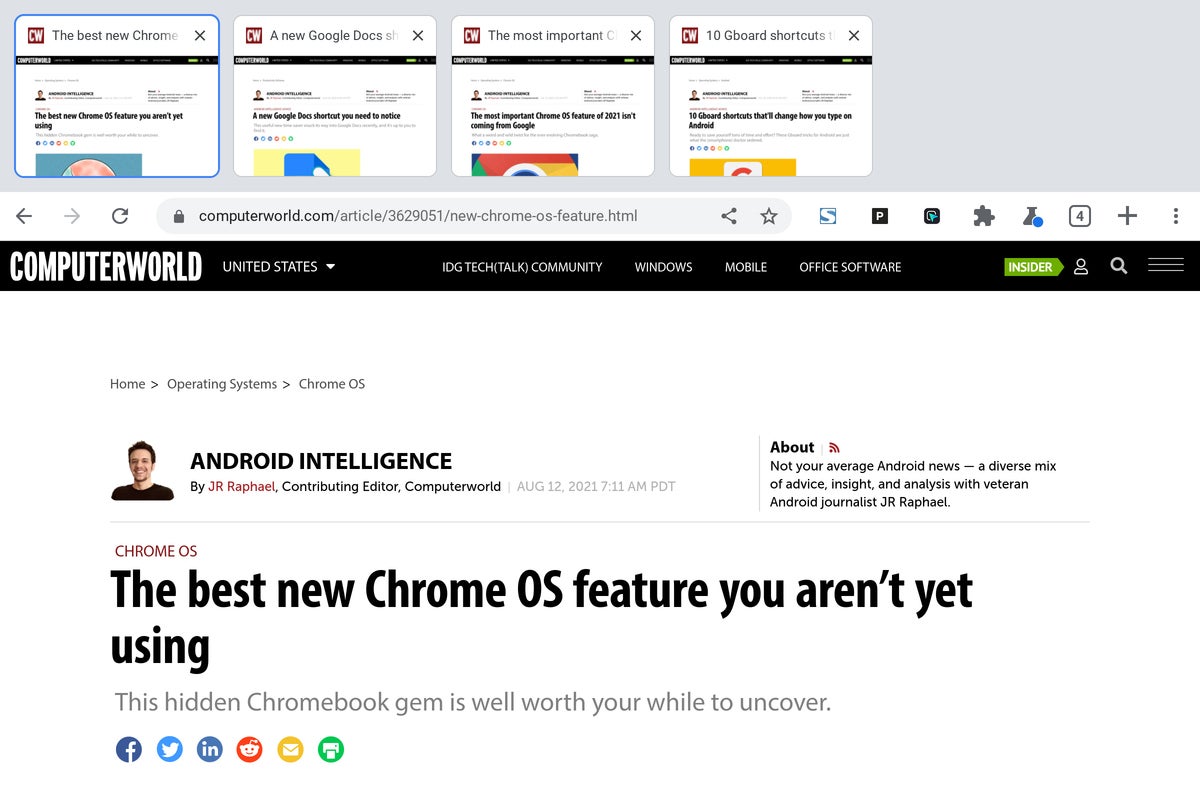 JR Raphael/IDG
JR Raphael/IDGChrome OS’nin tablet modu sekme çubuğu harika bir araçtır — Eğer nasıl bulacağını biliyorsun.
7. Bir daha Chrome tarayıcı menüsünü açmanız gerektiğinde, bu yararlı kafiyeyi unutmayın: Glee’nin anahtarı midilli değildir; bir Chromebook kullanıyor ve Alt-E’ye basıyor. (Hey, biraz ara verir misin? Ben asla profesyonel bir şair olduğumu iddia etmedim.)
8. Hatırlamaya değer başka bir tuş kombinasyonu Ctrl-N’dir. Bu, Chrome OS masaüstünden ve işletim sisteminin diğer birçok bölümünden de yeni bir tarayıcı penceresi açacaktır.
9. Sık ziyaret ettiğiniz herhangi bir web sitesini Chromebook’unuzun rafına ekleyerek kendinize istek üzerine kolay erişim sağlayın – bilirsiniz, ekranınızın alt kenarı boyunca sabitlenmiş simgeler şeridi. Tek yapmanız gereken siteyi görüntülerken Chrome tarayıcı menüsünü açmak (küçük tekerlememizi hatırlıyor musunuz?!), ardından “Diğer araçlar”ı ve ardından “Kısayol oluştur”u seçmek.
10. Chromebook’unuzun rafında bir web sitesine kısayolunuz varsa ve bunun daha çok normal bir uygulama gibi görünmesini istiyorsanız – geleneksel tarayıcı odaklı öğeler olmadan – simgesine sağ tıklayın veya uzun basın, imleci yanındaki okun üzerine getirin. “Yeni sekme”yi seçin ve beliren panelden “Yeni pencere”yi seçin.
 JR Raphael/IDG
JR Raphael/IDGChromebook’unuzun pencere olarak açma seçeneğiyle herhangi bir web sitesinin bir uygulamaya daha çok benzemesini sağlayabilirsiniz.
11. Kendinizi gerçekten hırslı hissediyorsanız, bir adım daha ileri gidebilir ve bu kılavuzda belirtilen adımları izleyerek herhangi bir web sitesini istediğiniz simge ve renk şemasıyla gerçek bir Chrome uzantısına dönüştürebilirsiniz.
Daha da ileri düzey Chrome OS bilgisi mi istiyorsunuz? Bir sonraki adımda maksimum Chromebook üretkenliği için 50 ipucu koleksiyonuma göz atın. Chromebook’u geliştirme yolculuğunuz daha yeni başlıyor ve daha lezzetli zaman kazandırıcılar hemen köşede.
Telif Hakkı © 2022 IDG Communications, Inc.
